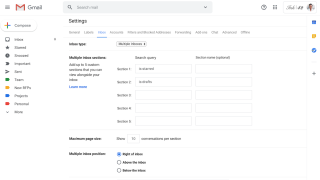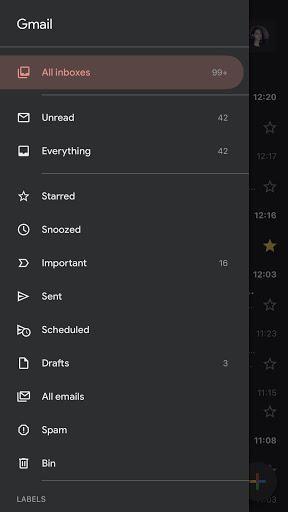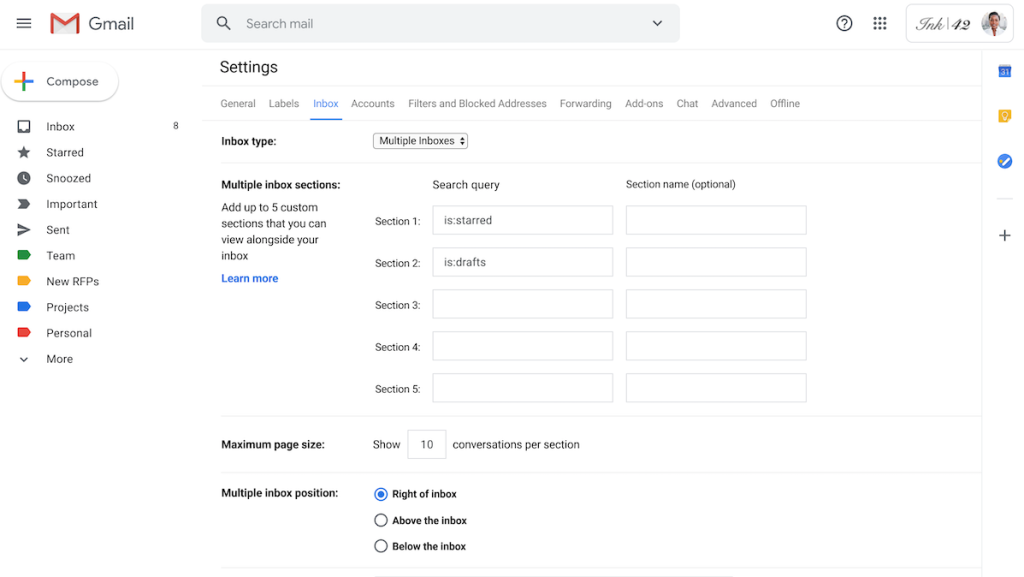携帯電話に複数のGmailアカウントがあり、絶え間ない切り替えが面倒だと感じていますか。次に、最新のGmailアップデートであなたを幸せにします。Gmailのアップデートでは、アカウントを切り替えるためのスワイプ機能を備えたモバイルアプリが提供されます。スマートフォンでアプリをもっと使いたいGmailの機能は他にもたくさんあります。Gmailを使用すると、いくつかのヒントで生産性を向上させることができます。
モバイルアプリに導入されたGmailのアップデートは以下のとおりです。
知っておくべき最新のGmailアップデート
1.スワイプ機能Gmailアプリ:
Gmailでは、アプリ内で異なるアカウントを切り替えることができます。以前は、左側のメニューに移動してアカウントを選択することにより、Googleアカウントを切り替える必要がありました。この機能をすべてのGmailアプリユーザーにとってはるかに簡単で便利なものにするには、プロフィール写真をスワイプする必要があります。2つ以上のGoogleアカウントを使用している場合は、アカウントに関連付けられているプロフィール写真が表示されるまでスワイプし続けるのは簡単です。
この方法は簡単なようですが、1回のスワイプでアカウントをすばやく切り替えることができるという利点があります。この機能は、Googleマップ、Googleドライブ、Googleムービーなどの他のアプリにもリリースされています。このGmail機能は、AndroidとiPhoneの両方で機能します。携帯電話のGmailアプリでアカウントを切り替える簡単な手順を学びましょう。
手順1:携帯電話のGmailアプリを更新します。
Androidユーザーは、Google Playストアにアクセスし、クリックして更新を確認できます。iPhoneは通常、Wi-Fiに接続されている限り、すべてのアプリで自動更新に設定されています。ただし、クロスチェックするには、App Storeにアクセスして、iPhoneでGmailが更新されていることを確認します。
ステップ2: Gmailアプリを起動します。
ステップ3:右上隅のプロフィール写真アイコンに移動します。
手順4:プロファイルアイコンを上または下にスワイプします。
ここで、受信トレイアイテムの変更を確認できます。これは、1回のスワイプで異なるGmailアカウントを切り替えることができるためです。
2. Gmailダークモード:
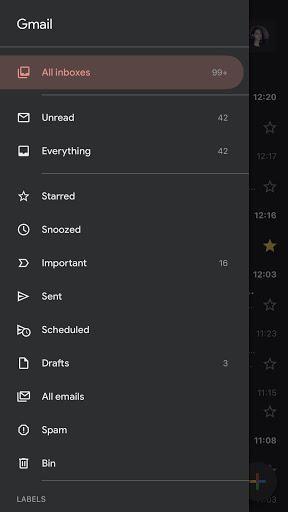
Gmailのダークモードは本当に見栄えを良くします。スマートフォンのGmailアプリも間もなくダークモードで表示されます。Gmailのアップデートがスマートフォンに公開されるのを待たなければならないユーザーもいれば、すでに使用しているユーザーもいます。iOS 13システムアップデート以降、iPhone用のGmailアプリにはダークモードがあります。そのiOS13バージョンは、他の機能とともに、デバイスの組み込みシステムに公式のダークモードをもたらしました。iPhoneのいくつかのアプリと一緒に、システムアプリのiPhoneのダークモードをオンにすることができます。Androidスマートフォンでは、Gmail以外のいくつかのアプリでダークモードがオンになっています。サムスンS10やピクセル4のようなプレミアム電話は暗いテーマでGmailを見ることができますが。すべてのGoogleアプリでダークモードをオンにする方法の詳細をご覧ください。
また読む:古いGmailから新しいGmailアカウントにメールを転送する方法。
3. GSuiteユーザー用の複数の受信トレイ:
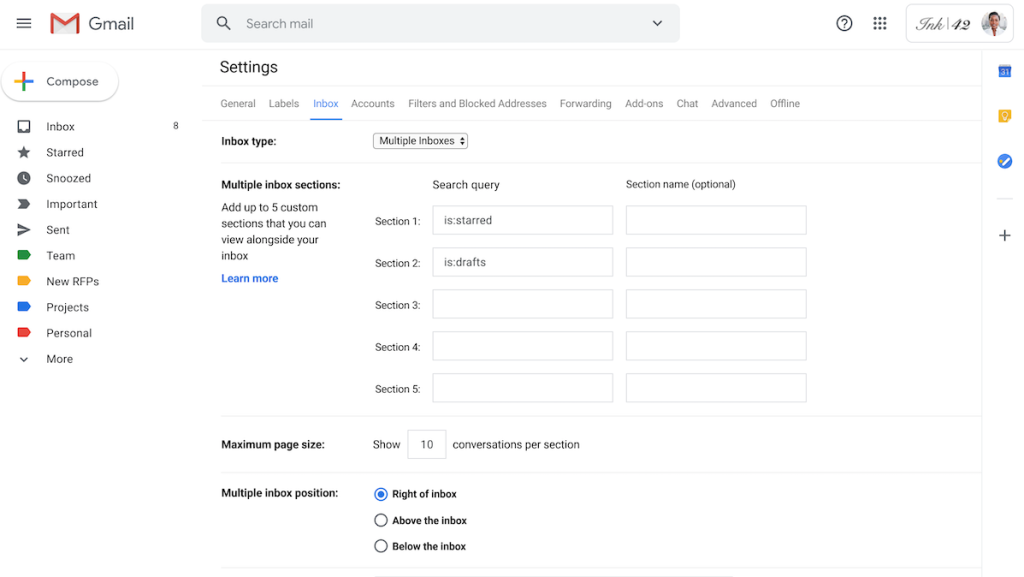
GSuiteユーザーの場合、他のユーザーよりも多くのメールが表示されます。Gmailには、主にランダムなサブスクリプションメールから作業を分割するための優れたインターフェースが付属しているため、Gmailの機能がさらに追加されました。今回は、複数の受信トレイが1つに並べ替えられ、プライマリメールが表示されます。複数の受信トレイで新しく更新されたGmail設定を確認できるようになりました。[詳細設定]セクションから[受信トレイ設定]セクションに移動します。重要なメッセージは、プライマリ受信ボックスの横に表示されます。
4.ファイルアプリから添付ファイルを追加します。
画像ソース:Google
iOS 13がシステムのメールアプリに変更を加えて以来、人々は他のアプリに移行してきました。今回、GmailはiOS向けのソリューションを見つけるためにアプリを上手く動かしました。ファイルアプリから添付ファイルを追加できるようになりました。ネイティブファイルアプリには、カメラロールとドライブからのほとんどのデータが含まれています。ファイルアプリから何かを添付するには、Gmailアプリの添付アイコンをタップします。これで、ファイルアプリの[添付ファイル]という名前のセクションからネイティブファイルを確認できます。ファイルを直接選択し、iPhoneのGmailアプリでメールに添付します。
注:現時点では、この機能をすべてのユーザーが利用できるとは限りません。展開には数週間かかるため、まだ表示されていない場合は、しばらくお待ちください。
評決:
これらのGmailアップデートは、スマートフォンでのアプリの使用を転送するのに役立ちます。iOSユーザーがGmailダークモードを楽しんでいる間、最新バージョンのAndroidユーザーもそれを使用できます。他のすべてのAndroidデバイスは、Android 10がロールアウトされるまで、AndroidのGmailダークモードを待つ必要があります。しばらく待つ必要があります。スワイプ機能は、アカウント間の切り替えを非常に簡単にする大きな変更です。
私たちはあなたから聞くのが大好きです
Gmailの機能は、開発者が取り組んでいる努力に値するものであることがわかりました。Gmailアプリが、iOSといくつかのプレミアムAndroid携帯でダークモードを愛するようになりました。投稿を締めくくるにあたり、皆様のご意見をお聞かせください。あなたの提案やコメントは、以下のコメントセクションで歓迎されています。ソーシャルメディアで記事を共有して、友達や他の人と情報を共有してください。
私たちは、上にあるのFacebook、Twitterの、LinkedInの、とYouTubeで。ご質問やご提案がございましたら、下のコメントセクションでお知らせください。私たちは解決策をあなたに返すのが大好きです。テクノロジーに関連する一般的な問題の解決策とともに、ヒントやコツを定期的に投稿しています。ニュースレターを購読して、テクノロジーの世界に関する定期的な更新を入手してください。
メタ:Gmailの更新については、記事を読んでください。ダークモードとそのようなGmail機能を多く備えたアカウントの切り替えにより、